升級win10系統使用者越來越多了,因此他們反饋的問題也增多了。比如,有使用者反饋升級win10後,發現搜尋欄搜尋不顯示結果。這是怎麼回事呢?其實,該情況很可能是由於升級過程中的一些小問題造成的,在登錄檔中就可以看到有些專案不正確。因此想要讓搜尋功能恢復正常,就得幹掉罪魁禍首。下面,就隨小編看看具體操作步驟吧!

具體方法如下:
1、按Win+R鍵調出執行,輸入regedit後按Enter鍵進入登錄檔編輯器
2、定位到
HKEY_LOCAL_MACHINESOFTWAREMicrosoftWindowsCurrentVersionExplorerFolderTypes{ef87b4cb-f2ce-4785-8658-4ca6c63e38c6}TopViews{00000000-0000-0000-0000-000000000000}
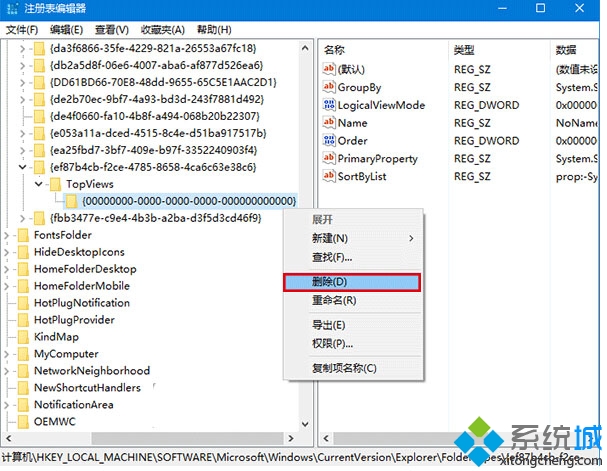
3、在{00000000-0000-0000-0000-000000000000}上單擊右鍵,選擇“刪除”(如上圖)
4、64位系統還要定位到如下位置,並刪除{00000000-0000-0000-0000-000000000000}
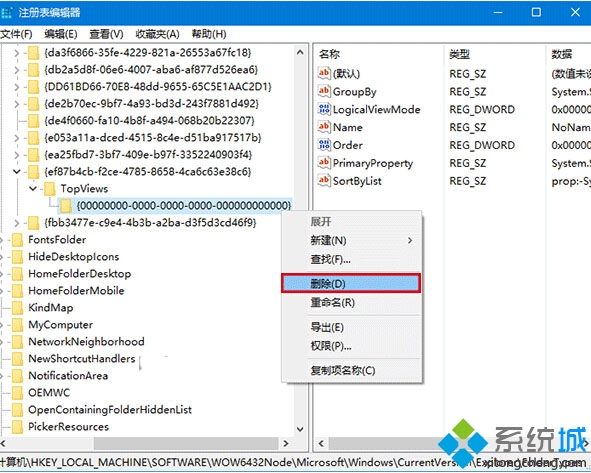
HKEY_LOCAL_MACHINESOFTWAREWow6432NodeMicrosoftWindowsCurrentVersionExplorerFolderTypes{ef87b4cb-f2ce-4785-8658-4ca6c63e38c6}TopViews{00000000-0000-0000-0000-000000000000}
刪除之後重啟電腦問題就會解決。
以上就是小編為大家介紹的Win10系統搜尋欄搜尋不顯示結果問題的解決方法了。大家在使用win10過程中,如果也碰到同樣情況,可以按照上述步驟操作看看!